[子育てエンジニア advent calendar]自作で広がる子どもの世界
この記事は子育てエンジニア advent calendar 2012 : ATNDに参加しています。
2009年1月7日に息子を授かり、それ以来父親として4年弱息子と日々接してきました。47回目の月誕生日を無事迎えられたことに感謝しつつ、盛大に親バカを晒す場を与えて下さった@choplinさんに御礼申し上げます。
うちの息子はどんくさい
さて本題。早生まれのため身体が小さく、かつ両親に似て運動が苦手なうちの息子。自宅で過ごしてる間は気にならなかったようですが、今年に入って保育園に通い始め、集団生活のなかで出遅れることしばしば。それがイヤで「保育園行きたくない気分..」と朝方気持ちが沈んだりすることもあるようです。
手先は器用で集中力は抜群
運動音痴でチビ。取り柄ない..かといえばそんなことはなく、昔から手先がとても器用です。例えば、おはしやハサミは気付けば上手に使いこなしていました。一度も教えたことないのに!
本人いわく「パパとママが使うとこよく見てるからね~」とのこと。観察力も大したものです。
また、一度何かにのめり込むと文字通り何時間でも集中して続けられます。特に砂場遊びや折り紙遊びは小さい頃からお気に入りで、数時間もくもくと遊んだりすることもよくあります1。
どうやら手を動かして何かを作ったりするのが好きみたいです。まさにエンジニア気質。
エンジニアならDIY、自作自作!
ということで、我が家では最近はなんでもDo It Yourself、自分でやらせる「自作」がすっかり当たり前になってしまいました。といっても身支度や片付けなどの雑事ではなく文字通り作ること、具体的には料理と工作です。持ち前の器用さと集中力で、驚くほど上手に色々作ってくれます。
↑大好物のミートソースを作っているところ。鍋が熱くなるので左手には軍手が欠かせません。
↑これから組み立てる自分用の木製イスをペンキで緑色に塗っているところ。綺麗に塗りあげたあとは、嬉々としてカナヅチとんとんしてました。
他にも、自分で包丁で切った豆腐を大好きな味噌汁に入れてみたり、好物の青椒肉絲用ピーマンの種を取り除いてみたり...「手伝わされてるだけじゃん!」と言われそうですが、本人が楽しんでるのだからしょうがないですよね2。
まとめ:子どもこそ「好きこそものの上手なれ」
息子は連日の料理大会で大嫌いな野菜を克服しつつあります。自分で作ったから食べてみようという気になるのか、いつの間にか青椒肉絲のピーマンは大好きだし、胡麻和えで克服して以来ほうれん草は副菜の常連です。
運動音痴が災いして保育園への気持ちがしぼんでも、手先の器用さや丁寧さをほめられることで気持ちを盛り立てたりもしているようです。
こうやって「苦手、嫌い」を好きな「自作」で克服し、自分の世界を少しずつ広げていく息子を見ていると無限の可能性を感じてしまうのも親バカですかね?ともかく、我が家ではこれからも息子が好きなことを思いっきりできるよう、最大限の機会を与えていきたいと思っています。
器用で集中力のあるうちの息子自慢、まとまりのない長文にお付き合いいただきありがとうございました。
併せて読みたい
今までにこのブログで、息子との日々から得た気づきあれこれを書いてました。よろしければぜひ併せてご一読を。

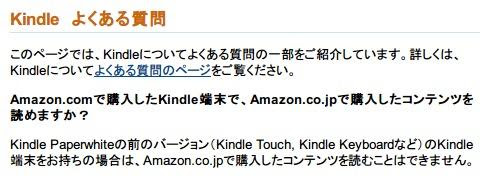
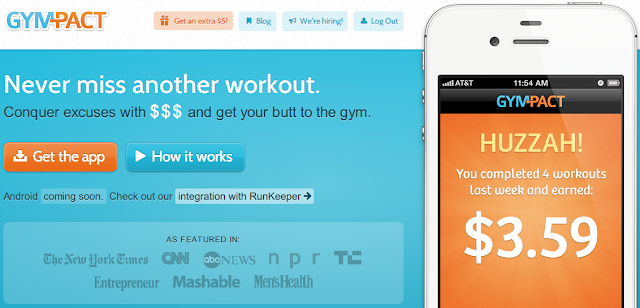
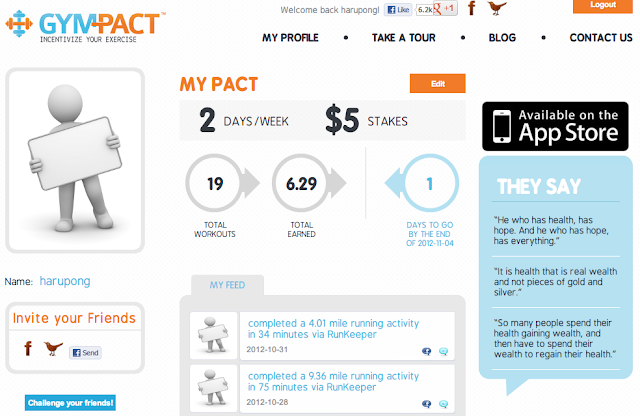 ↑ログイン後のメイン画面。誓う回数(2 DAYS/WEEK)、未達時の罰金額(未達1日毎に5ドル)、今までに19回ランニングを記録し、計6.29ドル獲得したことが分かります。iPhoneでも同じ内容が確認できます。
↑ログイン後のメイン画面。誓う回数(2 DAYS/WEEK)、未達時の罰金額(未達1日毎に5ドル)、今までに19回ランニングを記録し、計6.29ドル獲得したことが分かります。iPhoneでも同じ内容が確認できます。